آموزش مخفی کردن عکس پروفایل واتس اپ در اندروید و iOS
- چهارشنبه ۵ دی ۱۳۹۷
- آموزش نرم افزار ~ آموزش و ترفند
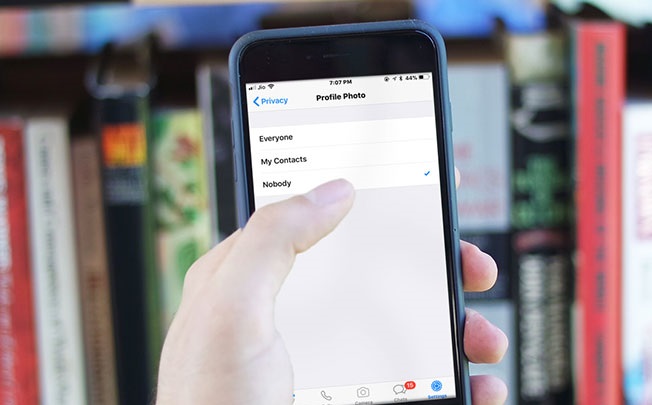
آیا فکر می کنید که عکس پروفایل واتس اپ شما ممکن است توسط کاربران غریبه مورد سوء استفاده قرار گیرد؟ اگر بله، این امکان وجود دارد که تصویر نمایه WhatsApp را روی آی فون و اندروید خود مخفی کنید. در این نوشته تصمیم داریم به شما آموزش دهیم که چگونه اقدام به مخفی کردن عکس پروفایل واتس اپ در اندروید و iOS برای کاربران غریبه نمایید.
در ادامه همراه با گویا تک باشید.
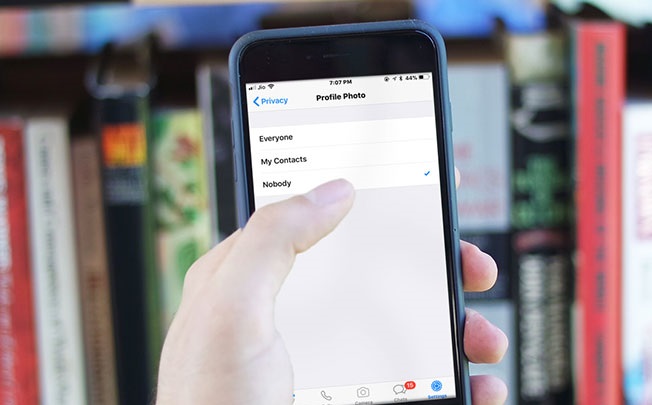
آموزش مخفی کردن عکس پروفایل واتس اپ در اندروید و iOS
فهرست سرفصل ها
مقدمهای در رابطه عکس پروفایل واتس اپ
اکثر پیام رسانهای موبایلی یک قابلیت به اسم عکس پروفایل دارند که به کاربر اجازه میدهد تا برای شناخته شدن یک عکس برای حساب کاربری خود در نظر بگیرد. این عکس پروفایل را تمامی کاربران قادر هستند که مشاهده کنند، اما اگر علاقهای به این موضوع ندارید و ممکن است که افراد غریبه از آنها سوءاستفاده کنند این امکان وجود دارد که عکس پروفایل را تنها برای مخاطبین یا هیچکس نمایش دهید. در بخش بعدی ما به شما مراحل مخفی کردن عکس پروفایل واتس اپ برای افراد غریبه (فقط برای مخاطبین نمایش داده شود) را آموزش خواهیم داد که این راهنما هم برای واتس اپ اندروید و هم واتس اپ iOS کارایی دارد. همچنین برای اطلاعات در رابطه با تصویر نمایه تلگرام میتوانید به آموزش " کی عکس پروفایلمو چک میکنه؟ " مراجعه کنید.
آموزش قدم به قدم مخفی کردن عکس پروفایل واتس اپ
- ابتدا اپلیکیشن WhatsApp را اجرا کنید.
- به بخش تنظیمات واتس اپ Settings مراجعه کنید.
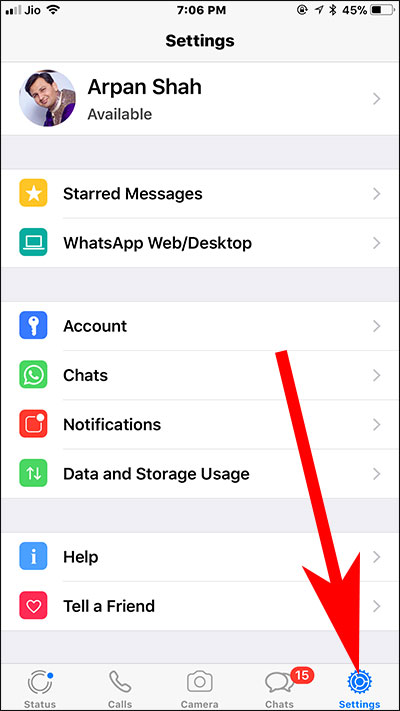
تنظیمات واتس اپ
- از گزینههای نمایش داده شده در تنظیمات بر روی گزینه Account ضربه بزنید
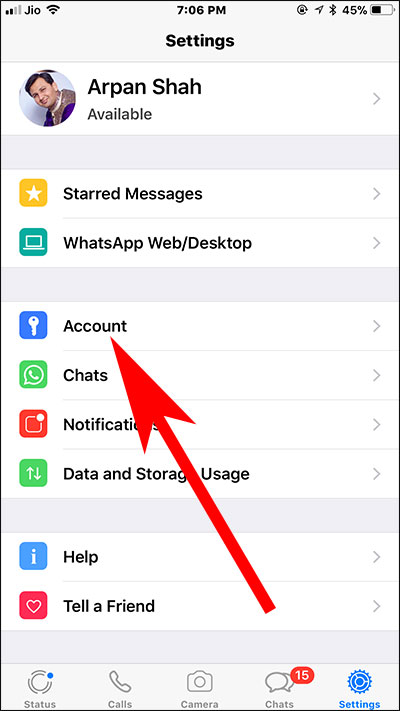
بخش تنظیمات و Account واتس اپ
- در این مرحله به بخش Privacy مراجعه نمایید.
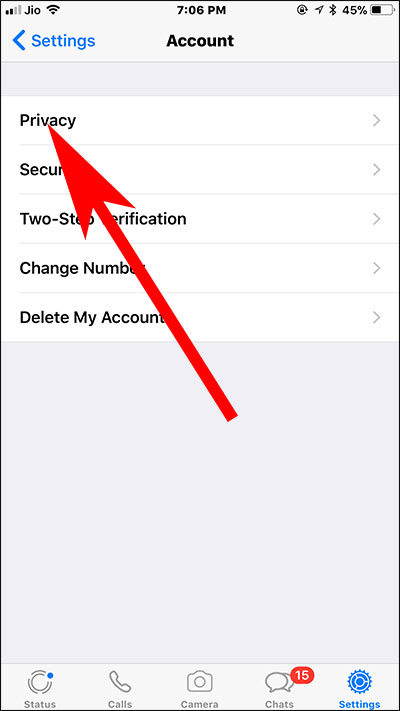
انتخاب گزیته Privacy یا حریم خصوصی در واتس اپ
- از گزینههای این مرحله روی گزینه Profile Photo ضربه بزنید.
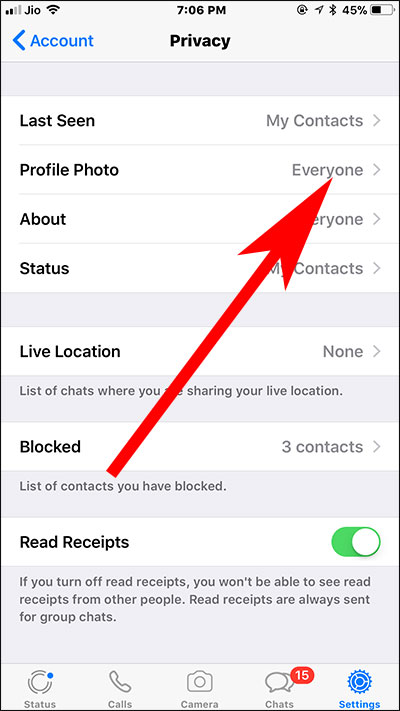
ویرایش بخش عکس پروفایل در اپلیکیشن واتس اپ
- اکنون برای این که عکس پروفایل شما در اپلیکیشن واتس اپ فقط برای مخاطبینتان نمایش داده شود گزینه My Contacts را انتخاب کنید.
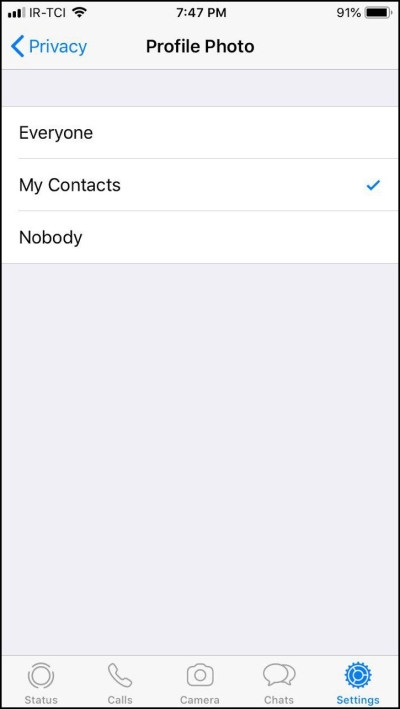
- در صورت انتخاب گزینه Nobody عکس پروفایل شما برای هیچ کس نمایش داده نمیشود.
- همچنین گزینه Everyone برای نمایش عکس به همه کاربران کاربرد دارد.
- در صورتی که قصد دارید عکس پروفایل شما تنها برای یک فرد نمایش داده نشود، در صورت لزوم آن را بلاک کنید.
امیدواریم این آموزش برای شما مفید واقع شده باشد و در صورت وجود هرگونه سوال و مشکل در این زمینه از بخش دیدگاهها با ما همراه باشید.







